Hoy en día, las grabaciones de audio son esenciales, especialmente cuando creas contenido para plataformas como YouTube o podcasts. Uno de los desarrollos que puede ayudar en esto es el plugin de CrumplePop. Promete no solo eliminar de manera exitosa ruidos de fondo, sino también eco y otros sonidos no deseados sin afectar la calidad vocal. En esta guía te mostraré cómo puedes usar CrumplePop de manera efectiva para optimizar tus grabaciones de audio.
Principales conclusiones: CrumplePop elimina eficientemente ruidos, eco, ruidos de viento y otros ruidos no deseados. El software es fácil de usar y ofrece una amplia gama de funciones que ofrecen resultados de alta calidad. Se recomienda probar la versión de prueba para verificar su idoneidad para tus necesidades específicas.
Guía paso a paso para usar CrumplePop
Paso 1: Instalación del software
Primero, debes descargar e instalar CrumplePop. Visita el sitio web oficial e ingresa tu dirección de correo electrónico para recibir el enlace de descarga del software. La instalación es sencilla y la interfaz de usuario está diseñada de manera clara.
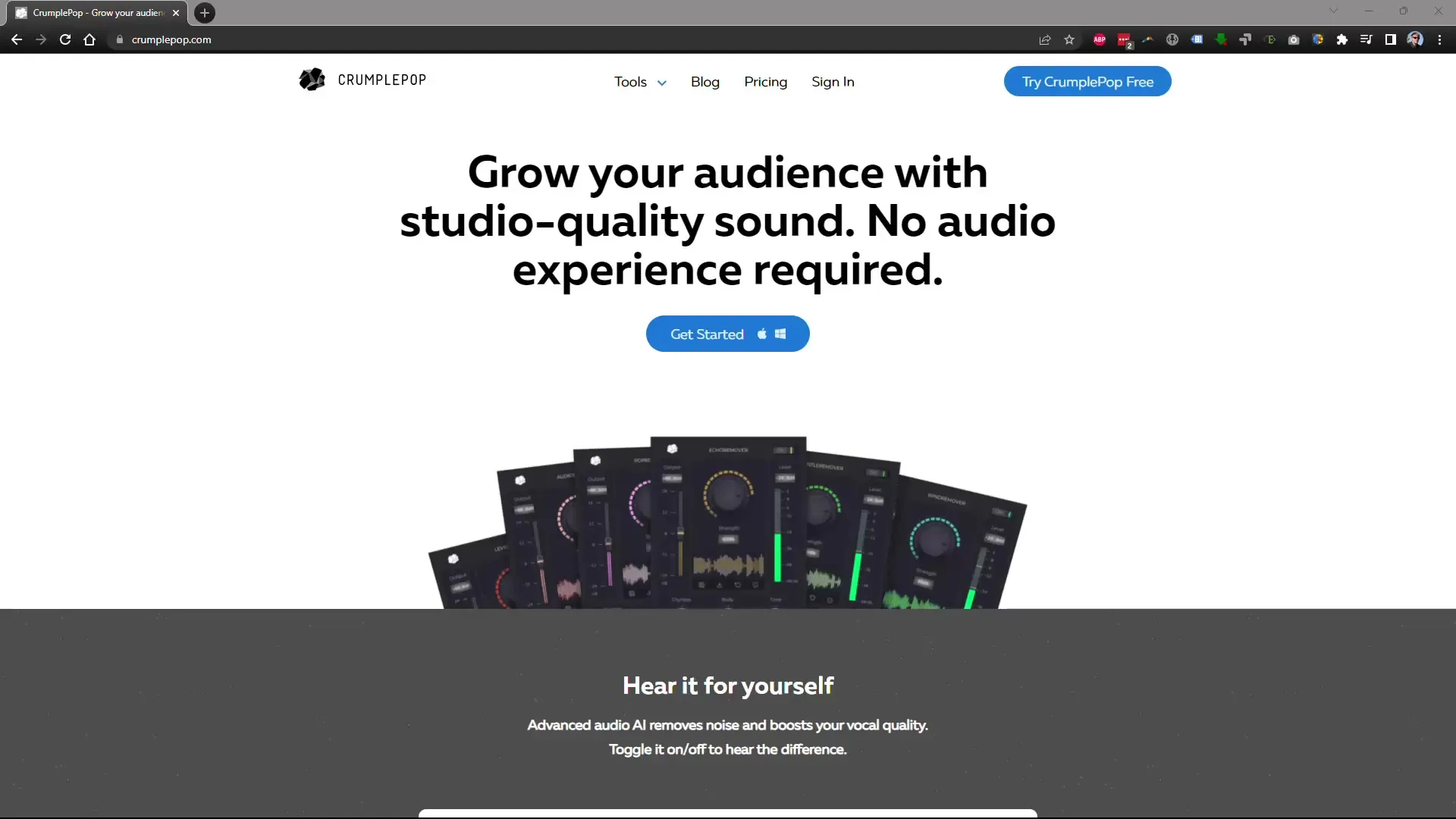
Paso 2: Selección del archivo de audio
Abre SoundApp, que se incluye con CrumplePop. Este software te permite aplicar los plugins a tus archivos de audio. Importa la grabación de audio que deseas optimizar. Puedes utilizar diferentes formatos de archivo como WAV o MP3.
Paso 3: Activación de la reducción de ruido
Una vez que tu archivo de audio esté cargado, revisa los filtros disponibles en la interfaz de usuario. Activa la reducción de ruido para minimizar los ruidos de fondo. Escucha el archivo para notar las diferencias antes y después de aplicar el filtro.
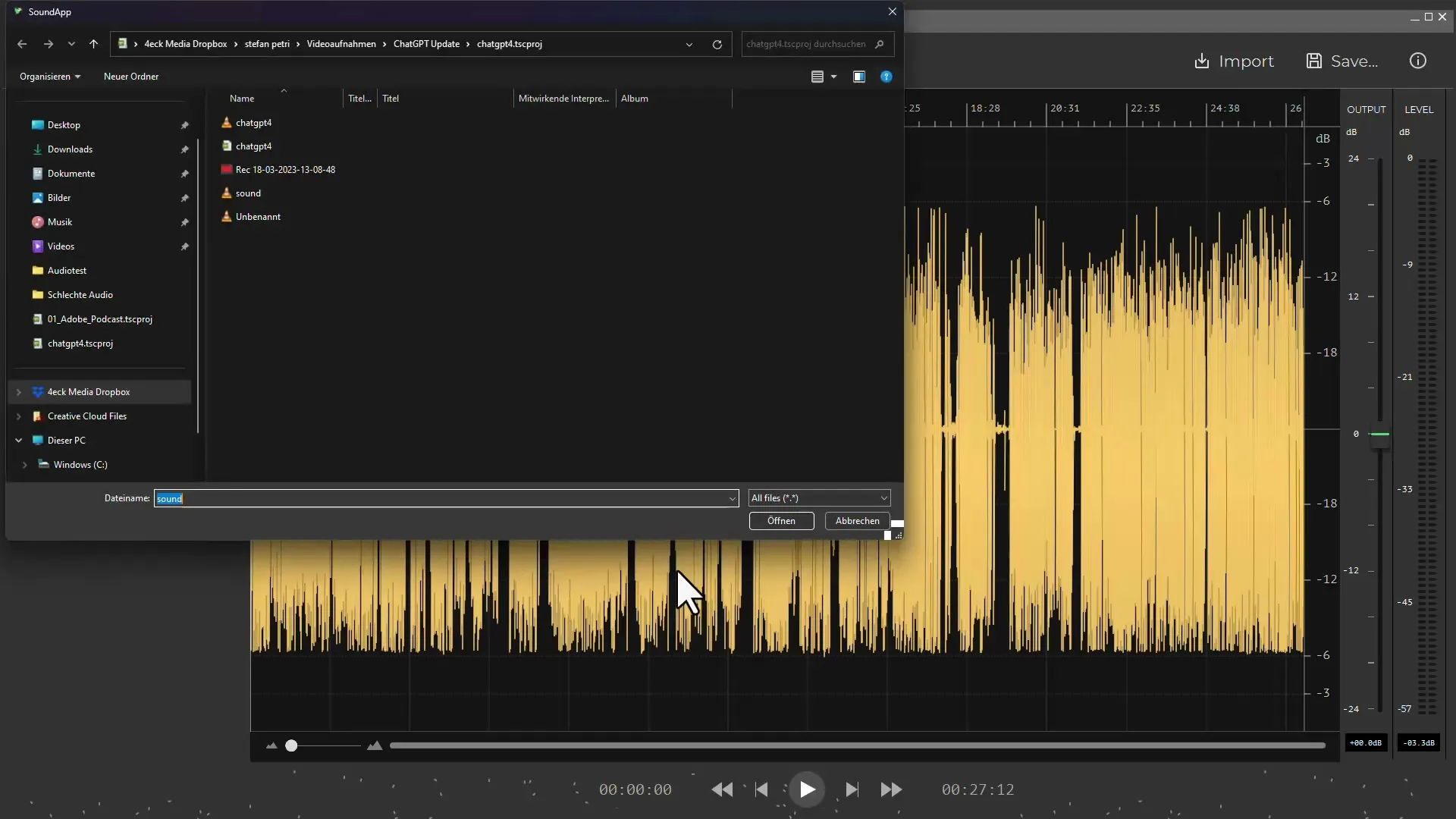
Paso 4: Eliminación de eco
Para muchas grabaciones de audio, la eliminación de eco es crucial. Activa el filtro de eco y ajusta los controles deslizantes para determinar el grado de eco a eliminar. Funciona mejor cuando el micrófono está más cerca de la fuente de sonido.
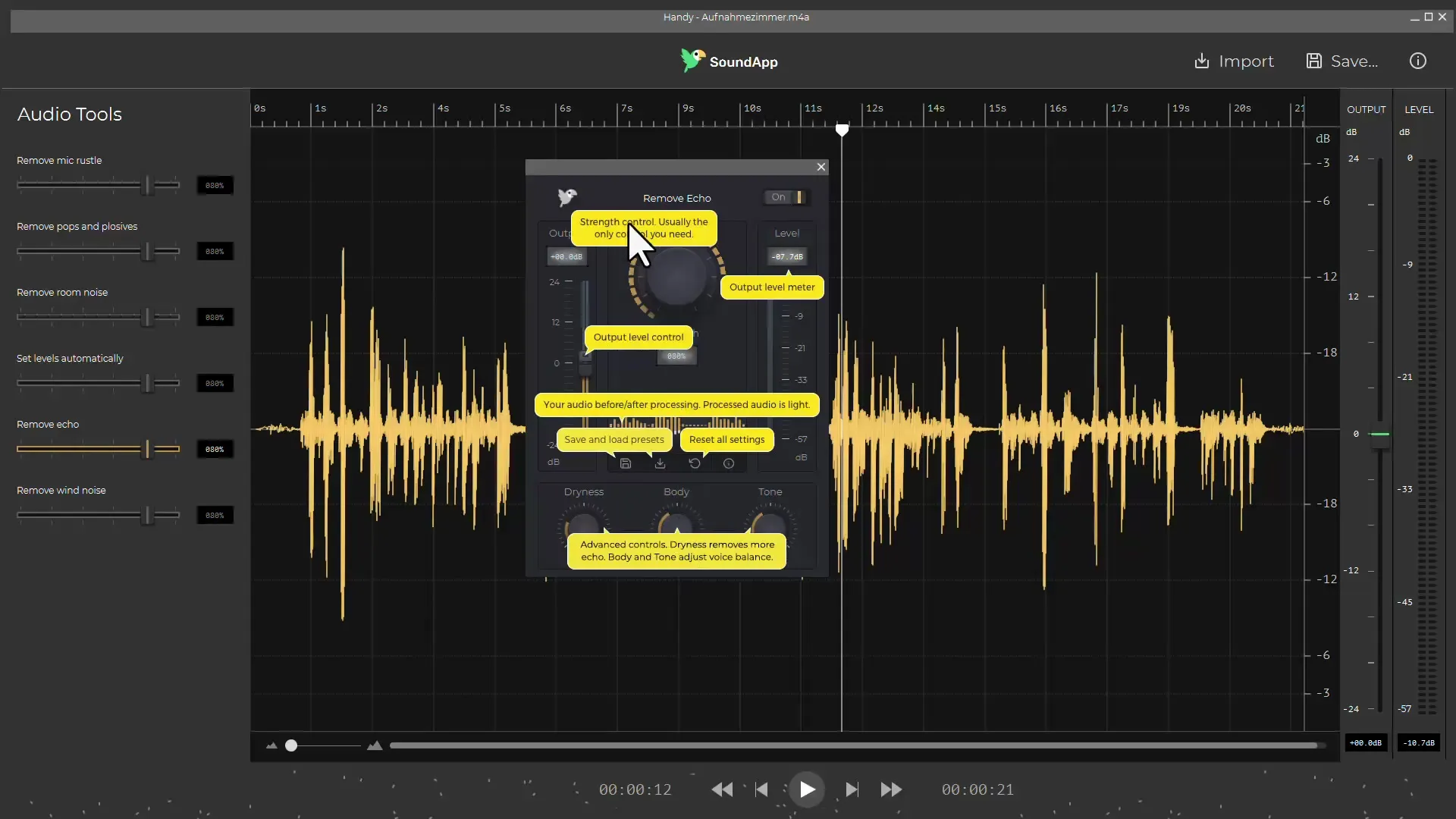
Paso 5: Ajuste de volumen
Otra característica útil de CrumplePop es el ajuste automático de volumen. Esta función te permite igualar el volumen de diferentes segmentos de tu grabación para que todo el flujo de audio sea consistente.
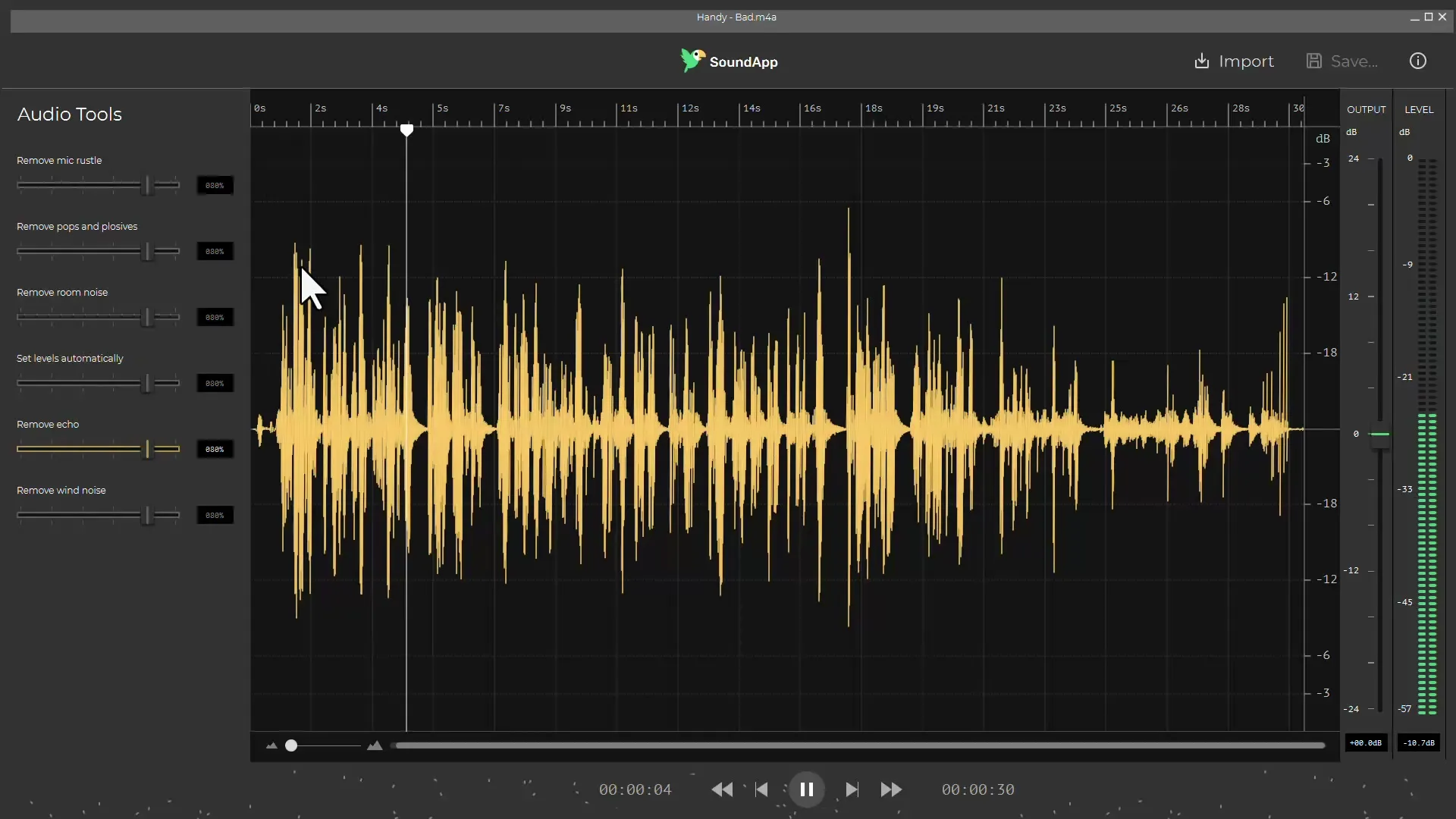
Paso 6: Prueba de la supresión de ruido del viento
Si estás grabando al aire libre, los ruidos del viento pueden ser un gran problema. Utiliza el filtro de ruido del viento de CrumplePop para minimizar los molestos ruidos del viento y restaurar la claridad vocal. Escucha la grabación optimizada y compárala con la original.
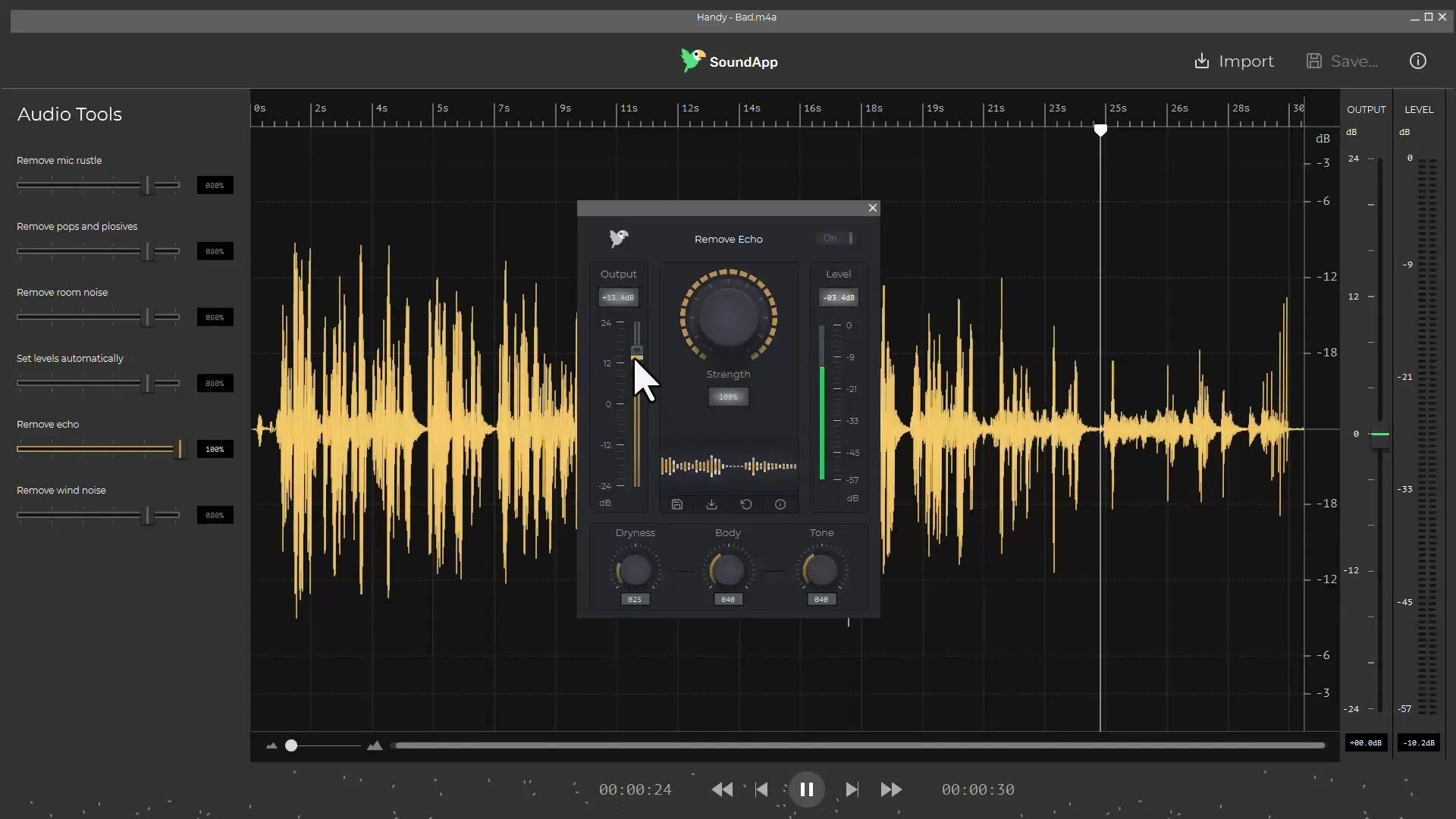
Paso 7: Exportación del archivo editado
Después de aplicar todos los filtros deseados y estar satisfecho con el resultado, exporta el archivo de audio editado. Luego podrás importarlo a tu programa de edición de video preferido.
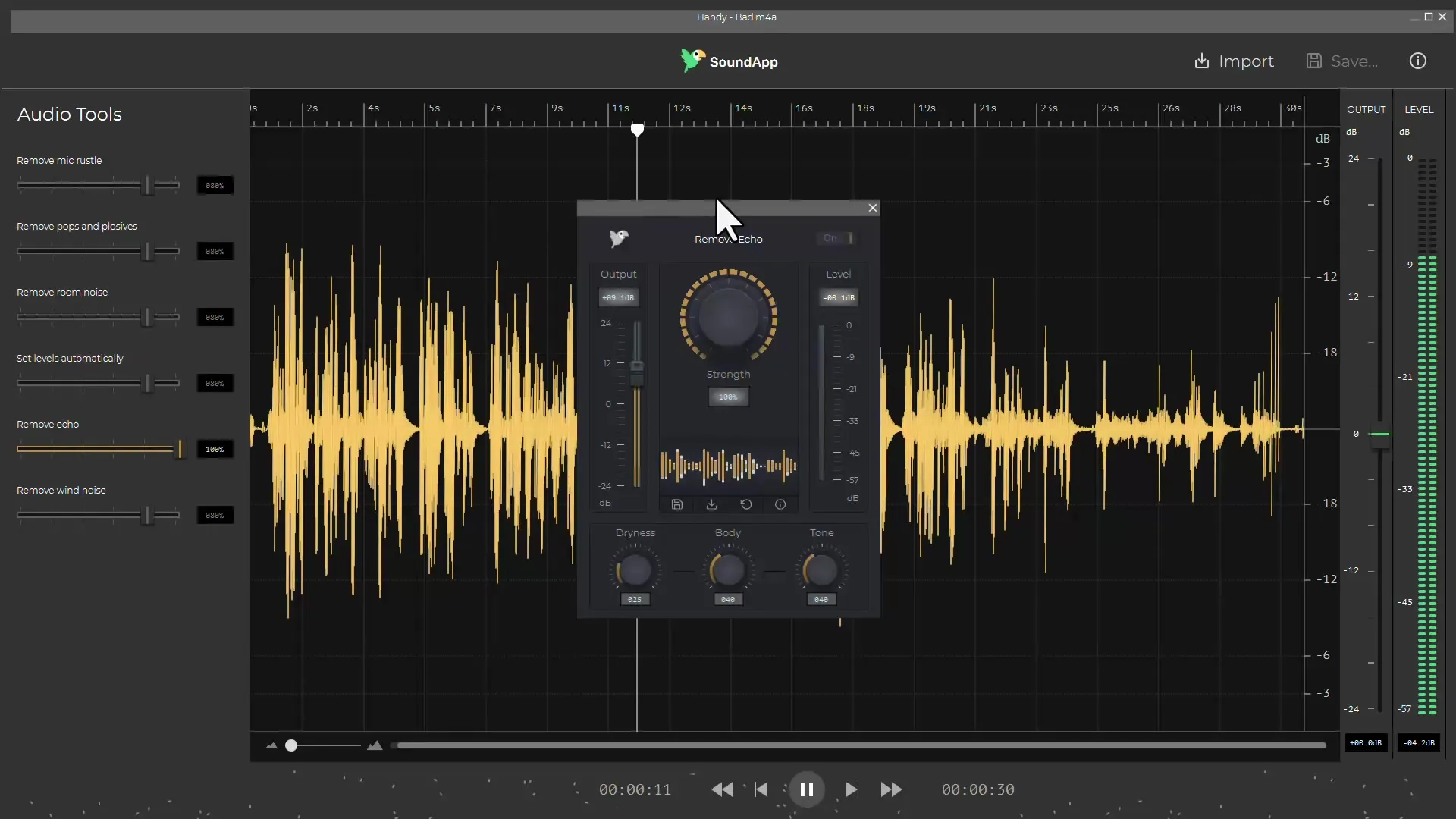
Resumen
CrumplePop ofrece una potente solución para mejorar tus grabaciones de audio. Con funciones como supresión de ruido, eliminación de eco y ajuste de volumen, te permite lograr resultados profesionales sin necesidad de tener un profundo conocimiento de edición de audio.
Preguntas frecuentes
¿Cómo puedo descargar CrumplePop?Visita el sitio web oficial, ingresa tu dirección de correo electrónico y obtén el enlace de descarga.
¿Qué formatos de audio admite CrumplePop?CrumplePop admite WAV, MP3 y otros formatos de audio comunes.
¿Debo pagar por usar CrumplePop?Hay una versión de prueba, pero se requiere adquirir una licencia para acceder a todas las funciones.
¿Cómo activo plugins en Adobe Premiere?Ve a Preferencias, luego a Audio y finalmente al Administrador de plugins de audio. Busca el plugin de CrumplePop y actívalo para su uso.
¿CrumplePop funciona con otros programas de edición de video?Sí, CrumplePop se puede utilizar en diferentes programas como Adobe Audition, Final Cut y DaVinci Resolve.


